¿Por qué no funciona Android Auto? 8 soluciones de resolución de problemas
Android Auto es una excelente manera de utilizar su dispositivo mientras está en el automóvil, pero no es de mucha utilidad si deja de funcionar correctamente. Ya sea que no pueda hacer que Android Auto se conecte o que de repente deje de funcionar de manera confiable, estamos aquí para ayudarlo.
Estos consejos de resolución de problemas de Android Auto te ayudarán a arreglar la función cuando no esté funcionando correctamente, ya sea que uses la aplicación en la pantalla de tu teléfono o en la pantalla del auto.
1. ¿Android Auto no funciona? Reinicia tu teléfono
Cuando Android Auto no funciona, es de esperar que sea solo una falla temporal con la función en su teléfono. Por lo tanto, siempre debe realizar un reinicio rápido del dispositivo cuando Android Auto no funciona correctamente.
En la mayoría de los dispositivos, puede hacer esto manteniendo presionado el botón de Encendido hasta que aparezca un menú. Elija Reiniciar si está disponible; de lo contrario, presione Apagar y luego vuelva a encender el teléfono después de uno o dos minutos. Después de eso, intente usar Android Auto nuevamente y vea si funciona correctamente ahora.
2. Actualiza tu teléfono y la aplicación Android Auto.
Si Android Auto funcionó antes, pero dejó de funcionar correctamente, es posible que deba instalar algunas actualizaciones para volver a encarrilarlo. Dirígete a Configuración> Sistema> Avanzado> Actualización del sistema para buscar actualizaciones de Android e instala las que estén disponibles. Tenga en cuenta que estos nombres de menú pueden ser diferentes según su teléfono.
Luego, abra Google Play Store para buscar actualizaciones de la aplicación. Toque su foto de perfil en la parte superior derecha y seleccione Administrar aplicaciones y dispositivo de la lista. Verá Todas las aplicaciones actualizadas si todo está actualizado o Actualizaciones disponibles con una nota sobre cuántas actualizaciones pendientes tiene de lo contrario. Toque este campo si hay actualizaciones listas.
Si ve Android Auto en la lista, toque Actualizar para instalarlo. Mientras esté aquí, también debe actualizar otras aplicaciones centrales del sistema, como los servicios de Google y Google Play . si es aplicable. Si lo hace, puede solucionar problemas como que los comandos de voz de Android Auto no funcionan.
[tamaño de la galería = "full" ids = "1015987,1192858,1192859"]
Finalmente, intente abrir la aplicación Android Auto después de instalar las actualizaciones. Es posible que haya una actualización del acuerdo de usuario o similar que deba aceptar antes de continuar usándolo. Es por eso que Android Auto puede dejar de funcionar después de una actualización importante.
3.Asegúrate de que tu teléfono funcione con Android Auto
Si Android Auto no funciona en absoluto o si ves un mensaje de "dispositivo no compatible", debes confirmar que tu teléfono funciona con la función. La página de ayuda de Google sobre Android Auto indica que necesita un dispositivo con Android 6 Marshmallow o superior para usarlo, junto con un plan de datos móviles activo.
En Android 9 y versiones anteriores, debe instalar la aplicación Android Auto desde Play Store para usar la función. Si tiene Android 10 o posterior, la capacidad de Android Auto para conectarse a la pantalla de su automóvil está incorporada. Sin embargo, si desea utilizar la aplicación en la pantalla de su teléfono, aún debe instalar la aplicación Android Auto para pantallas de teléfono en Android 10 y versiones posteriores.
Asegúrate de estar en un país donde también se admita Android Auto. Encontrará una lista de regiones en Dónde usar en la página de Google vinculada arriba. Funciona en muchos países, como EE. UU., Reino Unido, Canadá, Australia e India. Pero Android Auto no funcionará en absoluto en ciertas regiones.
Si eres nuevo en Android Auto, asegúrate de haber leído nuestra guía del usuario de Android Auto y saber cómo funciona para no malinterpretar nada.
4. Confirme que su automóvil es compatible con Android Auto
Si Android Auto no se muestra en la pantalla de su automóvil, recuerde que debe tener un vehículo compatible (o unidad principal del mercado de accesorios). Incluso si su automóvil tiene un puerto USB, es posible que no sea compatible con Android Auto.
Consulte la lista de Google de automóviles compatibles con Android Auto y busque su vehículo. En general, la función solo aparece en automóviles de 2016-2017 y posteriores. Para asegurarse, el manual de su vehículo debe mencionar Android Auto si es compatible.
En caso de que su automóvil no sea compatible con Android Auto, puede comprar un estéreo que lo use. Encontrará una lista de modelos aprobados en la misma página de Google anterior; están disponibles para comprar en sitios como Crutchfield .
5. Solucionar problemas del sistema de infoentretenimiento de su automóvil
En este punto, si Android Auto aún no aparece en su pantalla, debe verificar si hay problemas con la unidad principal de su automóvil. Asegúrese de iniciar la aplicación Android Auto desde el menú principal; su ubicación varía según el automóvil. La mayoría de las veces, la aplicación no se inicia automáticamente cuando conectas el teléfono, lo que te hace pensar que algo anda mal.
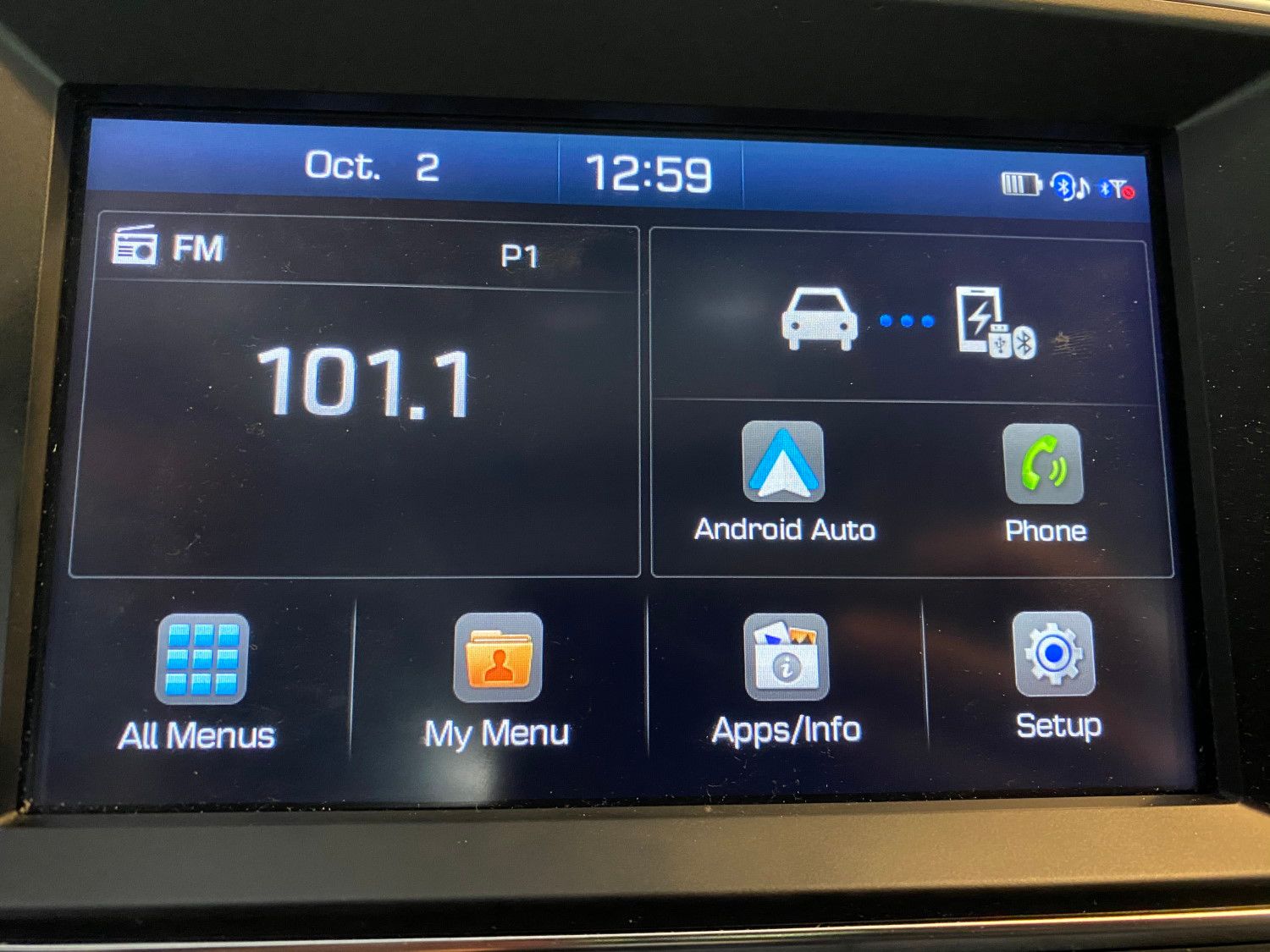
Si hay una manera de reiniciar el sistema de información y entretenimiento de su automóvil, intente hacerlo. Deberá consultar el manual para esto, ya que difiere según el vehículo. En caso de que esta no sea una opción, simplemente apague el automóvil durante unos minutos, luego enciéndalo e intente una vez más.
Finalmente, si tiene un receptor de posventa, consulte el sitio web del fabricante para ver si hay una actualización de software. Aplique las actualizaciones disponibles y vuelva a intentar la conexión.
6. Reemplace el cable USB que usa con Android Auto
Cuando usa Android Auto en la pantalla de su automóvil, necesita un cable USB para conectar su teléfono a su vehículo (a menos que esté usando Android Auto de forma inalámbrica ). Si comienza a tener problemas con Android Auto, es posible que su cable haya fallado o que sea de mala calidad. Los problemas con el cable pueden hacer que la conexión de Android Auto se caiga al azar o que se niegue a conectarse.
Intente reemplazar su cable USB por otro que sepa que es de alta calidad; el cable que viene con el teléfono suele ser adecuado. Para obtener los mejores resultados, use un cable que no mida más de seis pies.
Tenga en cuenta que si el cable es solo para cargar y no admite la transferencia de datos, no funcionará para Android Auto. Por lo general, puede saber si un cable admite la transferencia de datos si tiene el símbolo del "tridente" USB en el extremo USB-A. Consulte nuestra guía de tipos de cables USB si no está familiarizado con esto.
Además, asegúrese de que el puerto de carga de su dispositivo no tenga escombros. Incluso con un buen cable, el puerto de su teléfono podría estar obstruido, provocando problemas de conexión. Use una linterna para verificar si hay polvo y otras acumulaciones, luego use suavemente un hisopo de algodón o un palillo de dientes para limpiarlo si es necesario.
7. Verifique la configuración de su automóvil emparejado en Android Auto
Android Auto te permite vincular tu teléfono con varios vehículos. Si tiene problemas para emparejar Android Auto con un automóvil nuevo a través de USB, puede visitar estas opciones para solucionarlo.
Para visitar la configuración del vehículo de Android Auto, abra la aplicación Android Auto, luego deslice el menú de la izquierda y seleccione Configuración . En esta pantalla, toque Automóviles conectados anteriormente .
Esto le mostrará una lista de automóviles que aprobó o rechazó para su uso con Android Auto. Si ve su automóvil en el encabezado Automóviles rechazados , es posible que lo haya hecho por accidente. Elimina el coche de la lista de bloqueados e intenta emparejarlo de nuevo.
[tamaño de la galería = columnas "completas" = "2" ids = "1015988,1015989"]
Normalmente, la opción Agregar automóviles nuevos a Android Auto debe estar habilitada. Si está desactivado, su teléfono solo se cargará en lugar de iniciar el proceso de configuración de Android Auto cuando lo conecte.
Google dice que apagar esto puede ayudarlo a conectarse a un segundo automóvil si tiene problemas con eso. Intente conectarse nuevamente usando la configuración opuesta a lo que tenía aquí.
Si nada de lo anterior funciona, toque el botón Menú de tres puntos en la parte superior derecha y presione Olvidar todos los autos . Esto eliminará todos los autos que haya sincronizado antes, para que pueda comenzar de nuevo y, con suerte, resolver cualquier problema que se haya bloqueado.
8. Limpiar la caché y el almacenamiento de la aplicación Android Auto
Ahora, si Android Auto aún no funciona, lo mejor que puede hacer es borrar todos los datos guardados en la aplicación Android Auto y comenzar de nuevo. Debe hacer esto mientras su teléfono está desconectado de su automóvil, así que asegúrese de que su vehículo esté apagado.
Para borrar los datos de Android Auto, dirígete a Configuración> Aplicaciones y notificaciones> Ver todas las aplicaciones X> Android Auto> Almacenamiento y caché . Aquí, seleccione Borrar caché primero, luego intente usar Android Auto nuevamente. Limpiar la caché solo elimina los archivos temporales para que la aplicación funcione de manera más eficiente, por lo que no borrará ninguna de sus preferencias de Android Auto.
[tamaño de la galería = columnas "completas" = "2" ids = "1015990,1015991"]
Si esto no funciona, regrese al menú y toque Borrar almacenamiento a continuación. Esto elimina todos los datos de la aplicación, por lo que es como instalarla desde cero. Es posible que deba volver a configurar los ajustes de Android Auto después de hacer esto.
Con suerte, después de limpiar todo el almacenamiento, Android Auto se conectará nuevamente.
9. Si Android Auto aún no se conecta correctamente
Si nada de lo anterior corrige su problema con Android Auto, probablemente tenga un problema más serio con su automóvil o teléfono.
Intente conectar su teléfono a otro vehículo que admita Android Auto, o conecte otro teléfono Android a su automóvil, si es posible. Esto le ayudará a determinar dónde radica el problema.
Si su automóvil no acepta ninguna conexión de Android Auto, debe comunicarse con el fabricante o su distribuidor. Existe la posibilidad de que algo esté mal con los componentes internos de su automóvil que haga que Android Auto no funcione.
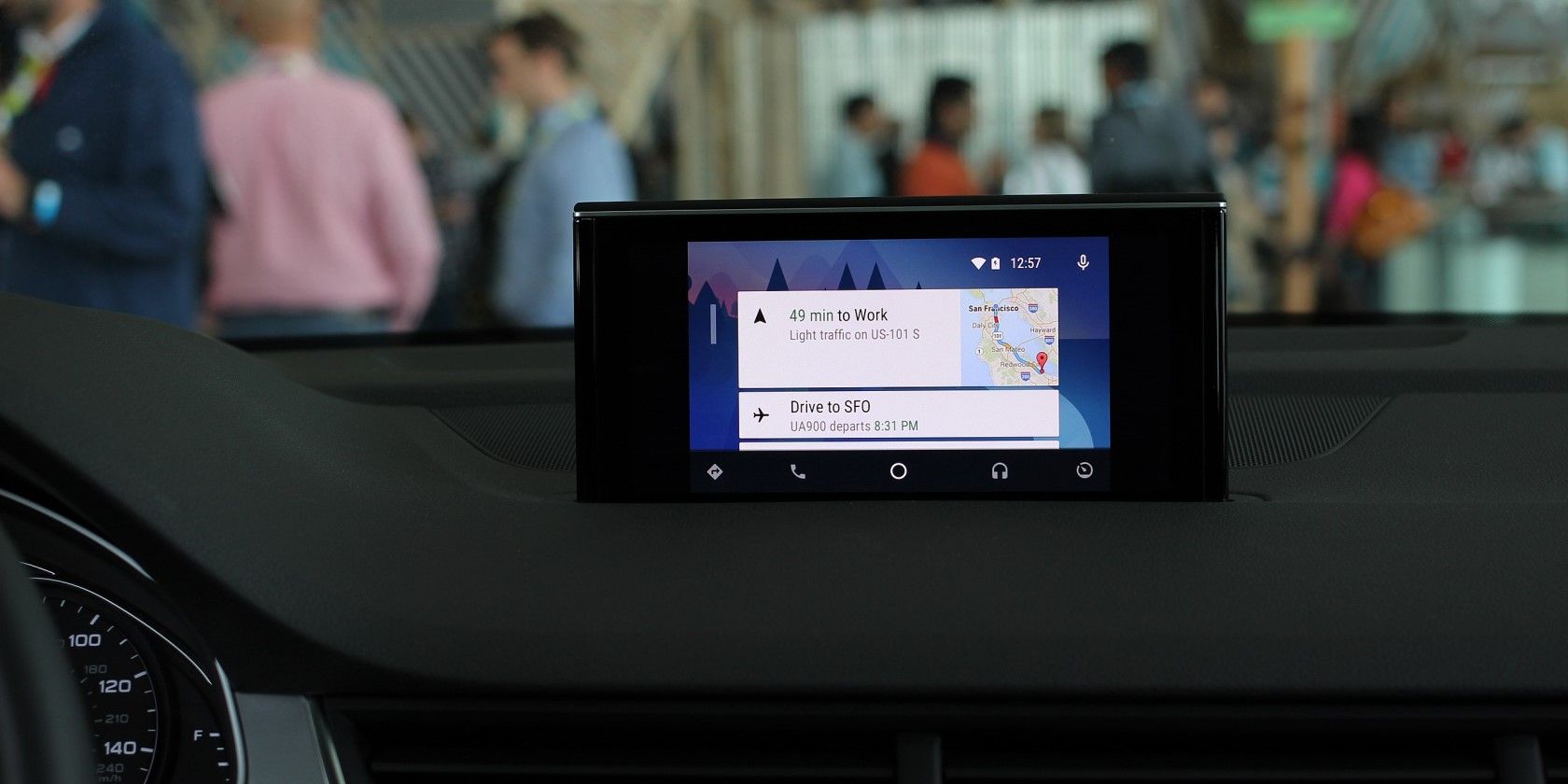
Si su teléfono no se conecta a varios autos que sean compatibles con Android Auto, asegúrese de que está usando un buen cable y que su puerto de carga no tiene obstrucciones. De lo contrario, debe comunicarse con el soporte del fabricante de su teléfono para obtener más ayuda.
Recuerde que mientras trabaja para solucionar estos problemas, puede usar Android Auto en la pantalla de su teléfono mientras tanto. No es tan conveniente, pero funciona bien.
Haz que Android Auto funcione una vez más
Cuando Android Auto no funciona, se perderá todos sus beneficios. Estos consejos son el punto de partida para la resolución de problemas de Android Auto. Lo más probable es que necesite reemplazar su cable USB o tenga un problema con la aplicación en su dispositivo.
Ahora que tienes Android Auto funcionando de nuevo, ¡asegúrate de que estás utilizando su conjunto de funciones al máximo!
